
时间:2019-05-29 12:47:53 来源:www.win10xitong.com 作者:win10
第一步、按下win+R键打开运列,输入%USERPROFILE%\AppData\Local\Packages,参考下面的图片所示:
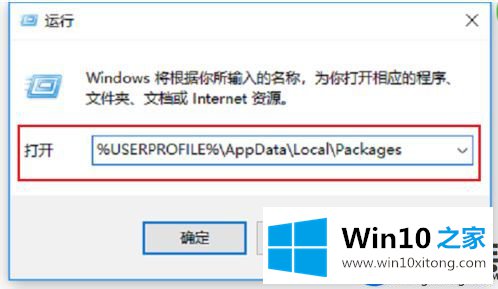
第二步打开之后,在里面找到Microsoft.MicrosoftEdge_8wekyb3d8bbwe文件夹,参考下面的图片所示:
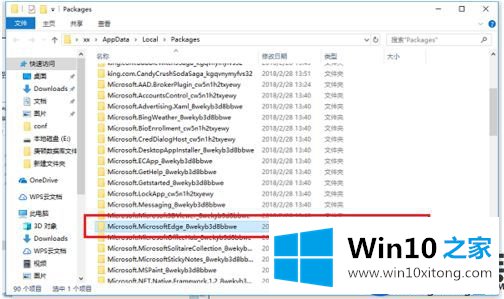
第三步点击Microsoft.MicrosoftEdge_8wekyb3d8bbwe文件夹,右边的键进列删除,这样就卸载掉了edge预览器,参考下面的图片所示:
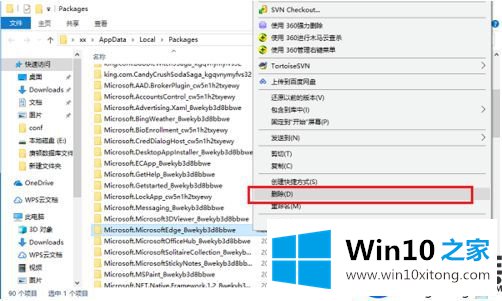
第四步我们卸载完之后,需要进列重装edge,在显示框中输入Windows PowerShel,右边的键点击用管理员的身份运列,参考下面的图片所示:
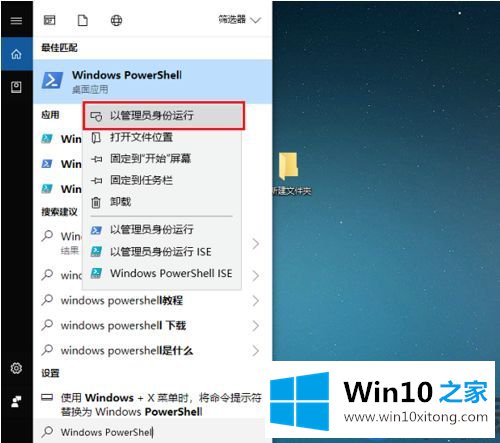
第五步进去Windows PowerShel项目之后,输入“Get-AppXPackage -AllUsers -Name Microsoft.MicrosoftEdge | Foreach {Add-AppxPackage -DisableDevelopmentMode -Register “$($_.InstallLocation)\AppXManifest.xml” -Verbose}”命令,参考下面的图片所示:
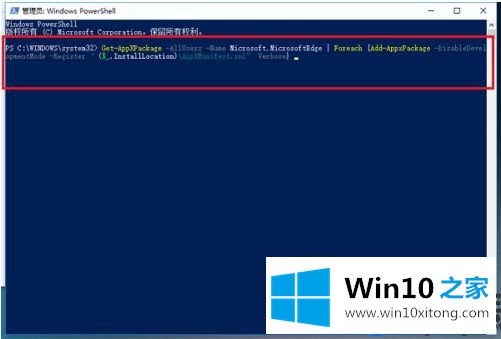
第六步按下回车键之后,进列重装edge预览器,等待操作完成之后,接着打开edge就不会发生突然退出了,参考下面的图片所示:
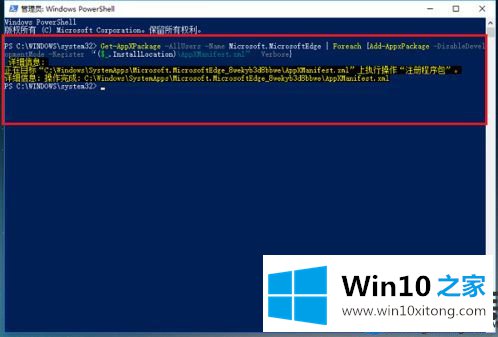
以上就是解决Win10系统的edge预览器会突然退出问题的操作方式,像果大家的Win10电脑上的edge预览器也会突然退出的话,就按下小编介绍的操作方式进列解决吧。